OpenCPN pour PC, selon Shoreline
|
OpenCPN pour PC, selon Shoreline |
| Plan
du
site ---> Les compléments
---> sQuidd.io |
| P_50 | Marées : Données officielles anglaises de l'UHKO |
| Validité : 5.2 |
|
| UKTides
... De koi ça cause ? |
|
Up |
| Mise en place : |
| Téléchargement
et installation : |
|
|
|
Up |
| Activation/Désactivation
: |
|
|
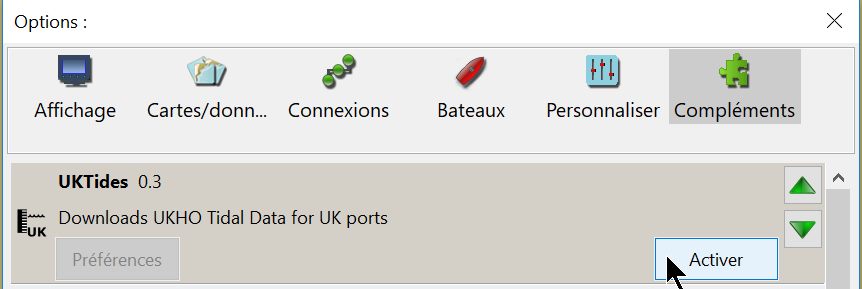 |
Up |
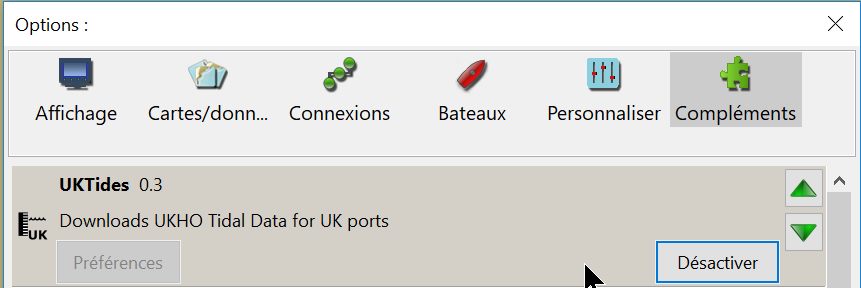 |
Up |
|
| Des
préférences ?: |
|
Up |
| Fonctionnement
du complément : |
| Démarrer
ou quitter le complément : |
|
Up |
| La
fenêtre du complément : |
|
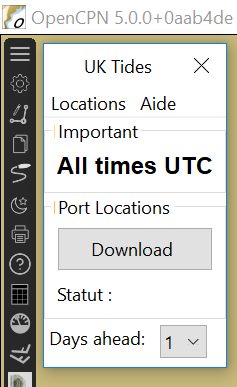 |
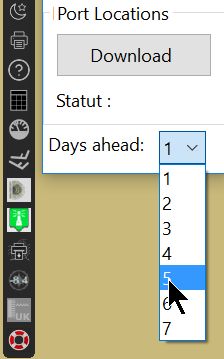 |
Up |
| Le
téléchargement : |
|
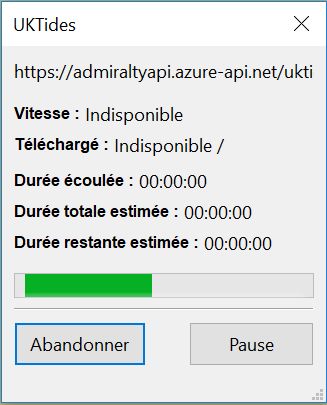 |
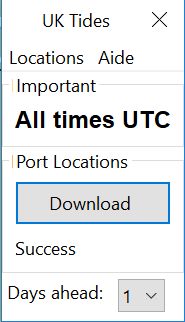 |
Up |
| Comment
s'affiche les stations ? |
|
|
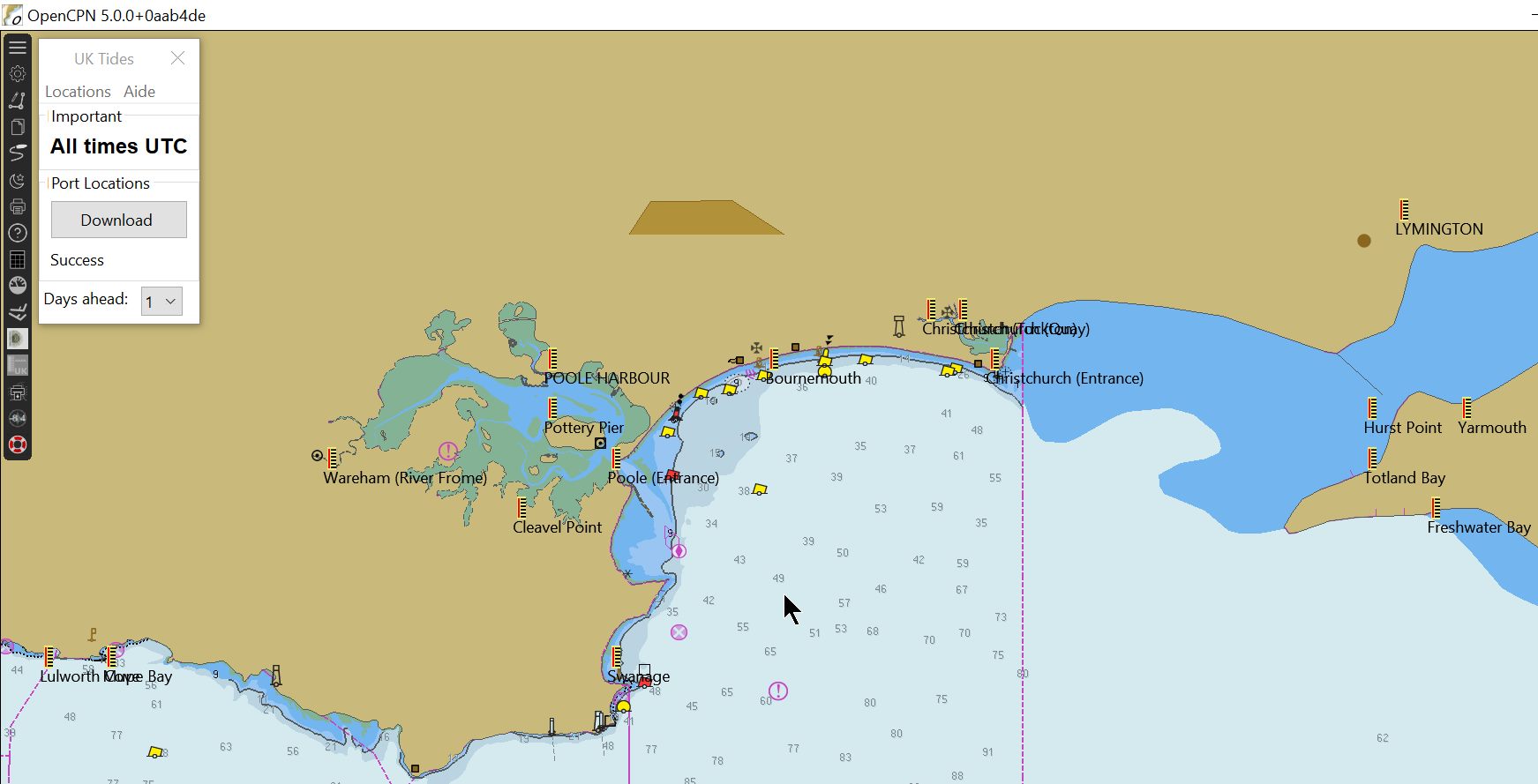 |
Up |
|
| Afficher
les horaires pour une station données : |
|
|
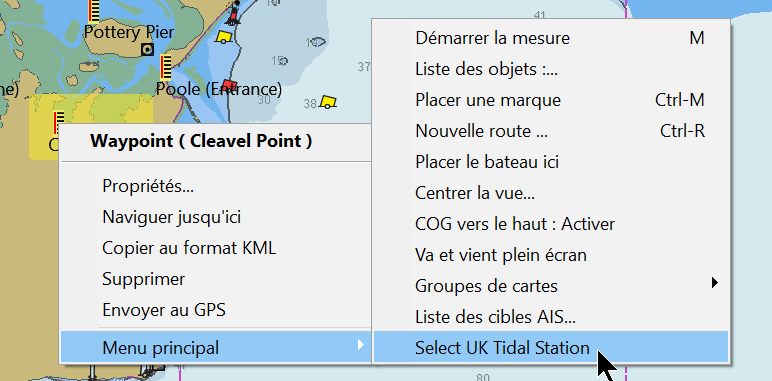 |
Up |
|
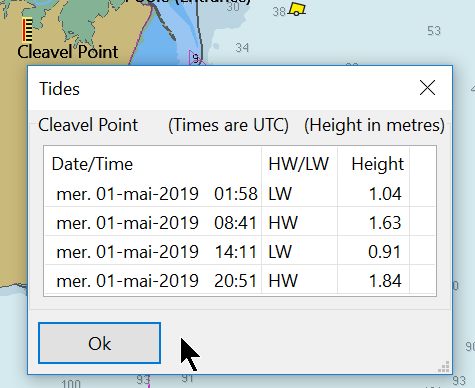 |
Up |
| Aller au Tutoriel_5_PC.htm | |
| Haut de page |
| Copyright
: Ce site web est protégé contre toute utilisation
commerciale. Dernière modification de cette page : |